
¿Tu video de DJI está dañado? En muchos casos, todavía tienes una buena oportunidad de repararlo siempre y cuando actúes rápida y cuidadosamente. El problema con la corrupción de videos es que puede ser causada por una variedad de problemas diferentes (que a veces ocurren al mismo tiempo), por lo que un método de reparación puede no ser adecuado para todos los escenarios. Para ayudarte, hemos recopilado todas las soluciones conocidas y probadas en esta guía completa sobre cómo reparar archivos DJI dañados. ¡Sigue leyendo!
Tabla de Contenidos
Cómo mejorar sus posibilidades de reparar su video de dron dañado
La reparación exitosa de archivos de video corruptos puede depender a veces de factores que están fuera de tu control, especialmente cuando trabajas con drones. Sin embargo, hay algunos consejos que puedes tener en cuenta y pasos preparatorios que puedes tomar para maximizar tus posibilidades de arreglar tu archivo:
- Detener la grabación de imágenes. No grabes ningún metraje nuevo en la microSD de tu dron porque podrías sobrescribir accidentalmente secciones de los archivos corruptos, haciendo que sea más difícil repararlos y recuperarlos.
- Transfiera metraje vía USB. Repararás los videos de tu dron usando un Mac. Para copiarlos o moverlos de manera segura, te recomendamos encarecidamente que expulses de forma segura tu tarjeta microSD del dron DJI y la conectes a tu Mac a través de un lector de tarjetas USB. Esto evitará una mayor corrupción o pérdida de datos debido a una red inestable.
- Haz una copia de seguridad de la tarjeta microSD de tu dron. Intentar reparar tu video corrupto no es un éxito garantizado. Ciertos métodos pueden dañar aún más el archivo si no tienen éxito e incluso pueden causar su eliminación. Usa una aplicación como Carbon Copy Cloner o SuperDuper! para crear una copia de imagen de tu tarjeta microSD para no perder permanentemente metraje importante.
- Duplica tu video antes de intentar repararlo. Además de crear una copia de seguridad, te sugerimos que crees un duplicado de tu archivo de video para propósitos de reparación (clic derecho en Finder > Duplicar). Esto puede ayudarte a evitar daños irreversibles debido a intentos de reparación fallidos.
- No formatees la tarjeta microSD de tu dron. Dependiendo de lo que haya causado la corrupción, es posible que tu computadora (o dron) te pida que formatees tu tarjeta microSD una vez que la conectes. ¡No lo hagas! Formatear borrará todos los datos de tu tarjeta microSD, así que hazlo solo después de hacer una copia de seguridad de tu tarjeta microSD y duplicar tu video.
6 formas de reparar un vídeo dañado de un dron DJI
En esta sección, demostraremos 6 métodos confiables para reparar archivos de video de DJI. Cada método intenta solucionar diferentes casos de corrupción, desde problemas menores de indexación hasta metadatos faltantes. Es muy difícil para el usuario promedio saber exactamente qué solución funcionará a la primera, por lo que simplemente ordenamos los métodos según su nivel de dificultad.
Método 1: Reciclaje de Energía de su Dron
“Reciclar la energía” de tu dron DJI simplemente significa reiniciarlo. Cuando el dron vuelve a arrancar, realiza una verificación de integridad y busca cualquier dato incompleto o corrupto. Esta característica fue diseñada específicamente para proteger las grabaciones en caso de apagados inesperados en el campo.
Paso 1. Inserta tu tarjeta microSD en la ranura de la tarjeta de memoria de tu dron.
Paso 2. Apague su dron, luego vuelva a encenderlo.
Paso 3. Espere 30 segundos y vuelva a intentar reproducir su video.
Método 2: Utilice herramientas de reparación de video en línea
Si el ciclo de encendido de su dron DJI no funciona, el siguiente método más fácil para arreglar su metraje corrupto es usar una herramienta de reparación de video en línea. Estas son aplicaciones web que pueden reparar casos moderados de corrupción de video sin obligar al usuario a descargar, instalar o aprender nuevas herramientas. Para este artículo, utilizaremos una aplicación web llamada Clever Online Video Repair.
Admite casi todos los formatos de video (incluidos MOV y MP4) y el servicio es completamente gratuito siempre y cuando tu archivo sea de 5 GB o menos, lo cual es un límite de tamaño de archivo enorme en comparación con herramientas similares. También ofrece soporte específico para drones DJI.
La aplicación es más adecuada para casos en los que se pierde información crítica de los metadatos. Esto ocurre generalmente cuando una grabación termina repentinamente a mitad de la sesión (por ejemplo, el dron se estrella, la batería falla, la tarjeta microSD se desalinea, apagas accidentalmente el dron, etc.) porque los metadatos del video se escriben en un archivo al final de la grabación.
Paso 1. Usando cualquier navegador en su Mac, navegue al Sitio web de Clever Online Video Repair. Luego, haga clic en Elegir archivo .
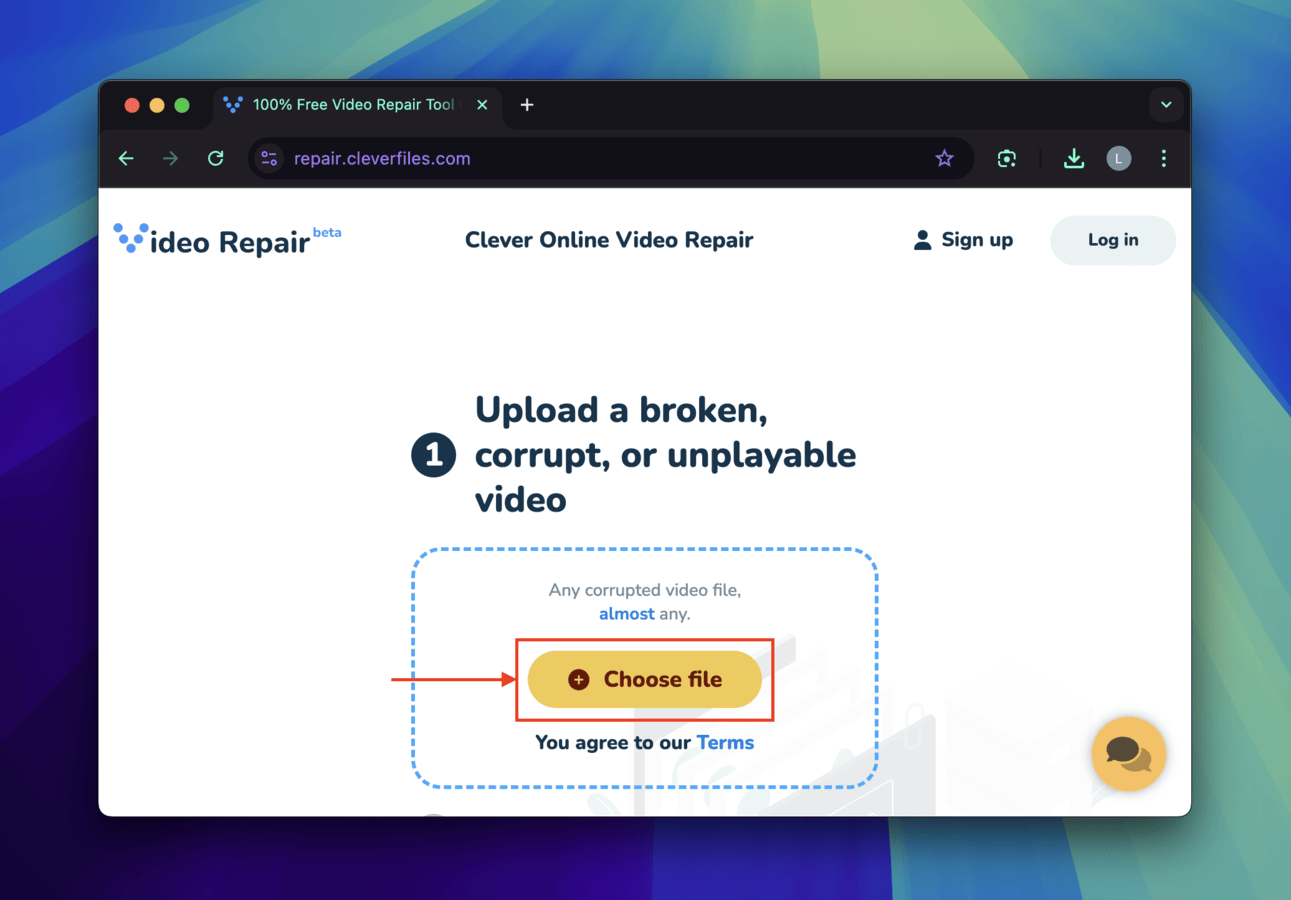
Paso 2. En el menú del Finder que aparece, navega hasta donde está seleccionado tu video corrupto. Haz clic una vez en él, luego haz clic en Abrir .

Paso 3. Dependiendo del error, Clever Online Video Repair puede ser capaz de reparar tu vídeo incluso sin una muestra de archivo saludable. En este caso, se te mostrará inmediatamente una vista previa del video reparado, junto con el botón Descargar para guardar el archivo reparado (como se muestra a continuación). Si la herramienta requiere una muestra de archivo, aparecerá un segundo botón Elegir archivo . Úsalo para buscar y seleccionar la muestra, y Clever Online Video Repair comenzará automáticamente la operación.
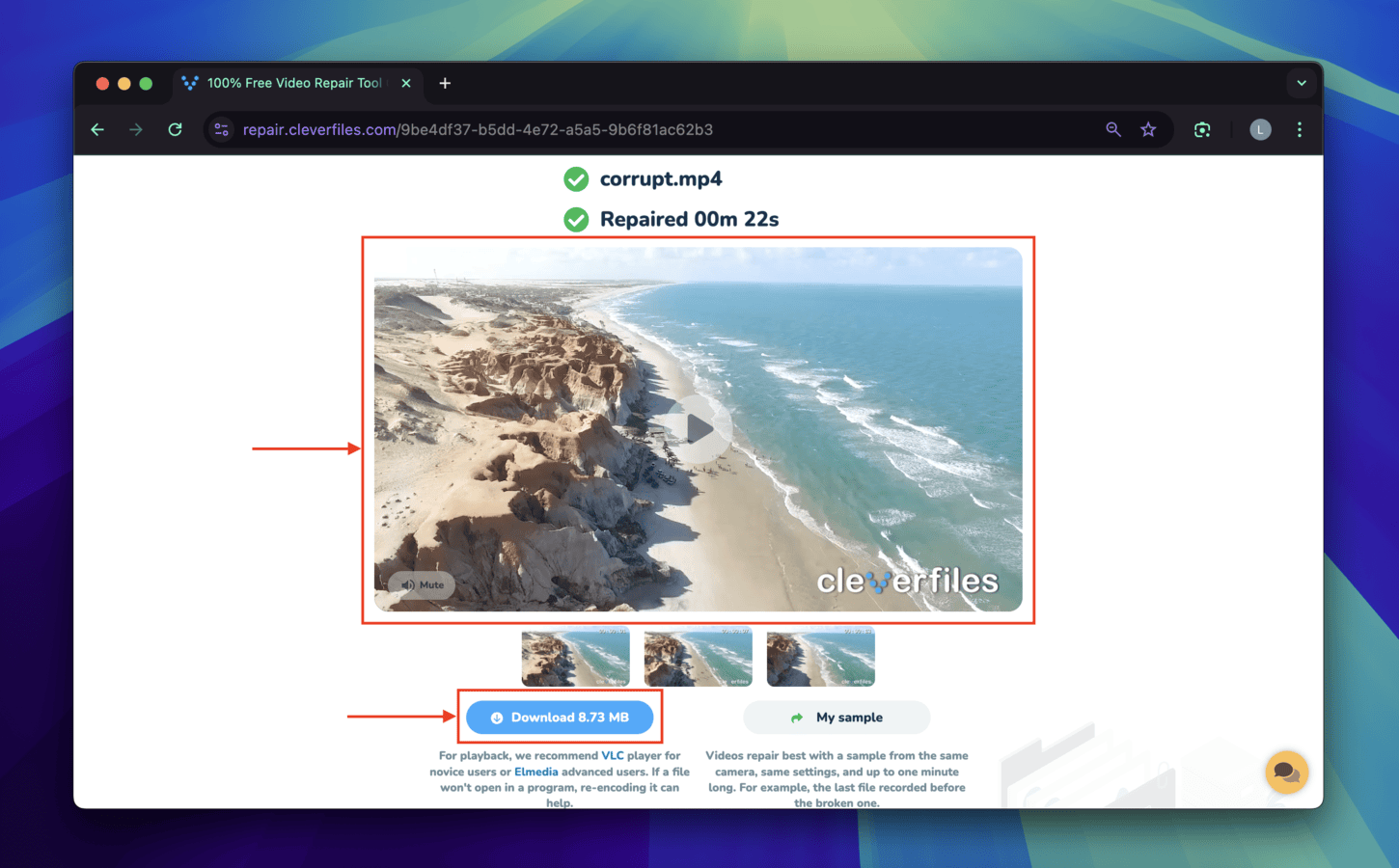
Una vez que se complete la descarga, el video reparado debería aparecer en la carpeta Descargas de tu Mac. Te recomendamos que intentes reproducirlo antes de cerrar la ventana de tu navegador (para que puedas descargar el archivo nuevamente en caso de que la descarga se haya comprometido).
Método 3: Use la función de reparación automática de QuickTime (solo MOV)
QuickTime es un reproductor de medios incorporado en tu Mac. Cuando encuentra archivos dañados, intentará ajustar automáticamente la configuración interna para hacerlos reproducibles nuevamente. Ten en cuenta que QuickTime solo puede reparar problemas menores en la estructura del sistema de archivos y en la indexación, ¡pero es muy fácil de usar, solo intenta abrir tu video!
Paso 1. Abre QuickTime Player (Finder > Aplicaciones) y localiza tu archivo en el navegador.
Paso 2. Seleccione su archivo y haga clic en Abrir . 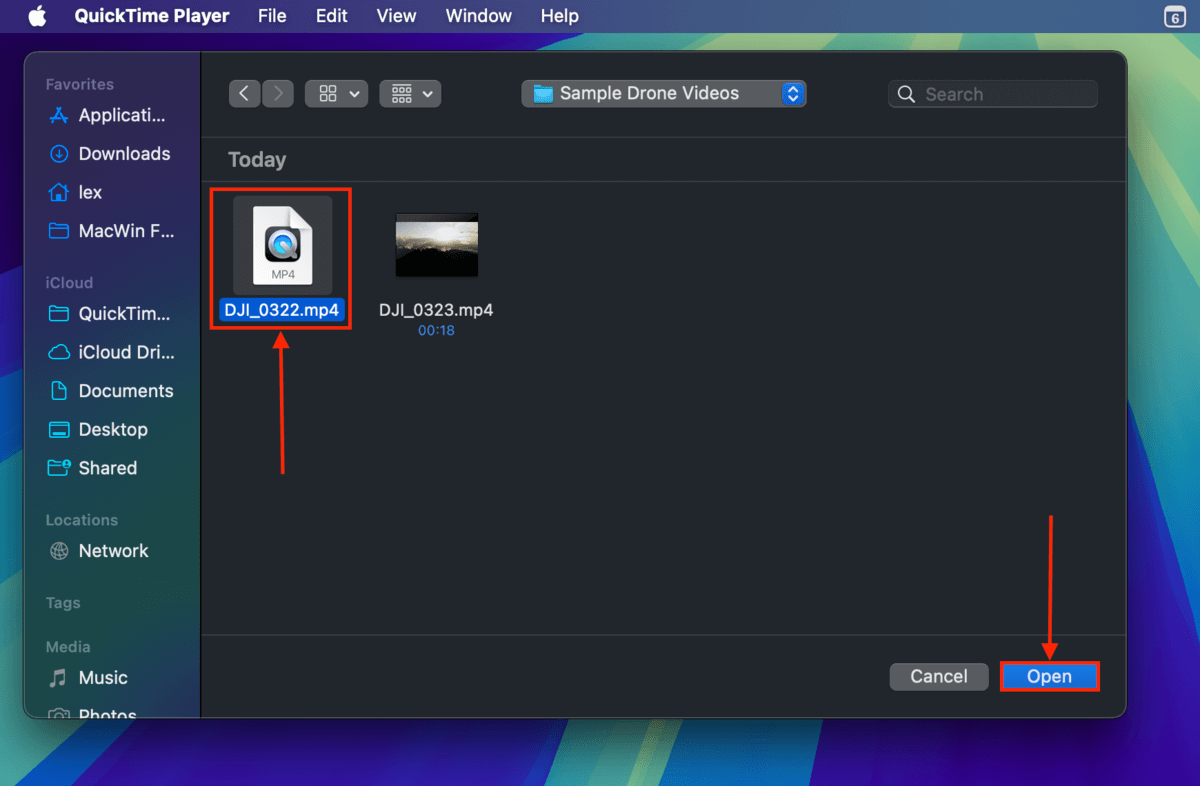
Método 4: Utilice la herramienta de reparación de archivos AVI de VLC
VLC Media Player es un reproductor multimedia popular, gratuito y de código abierto. Tiene una herramienta de auto-reparación (que debe habilitarse en la configuración de la aplicación) para archivos de video AVI con problemas de indexación y otros errores menores. Aunque los drones DJI solo graban video en MP4 y Formato MOV, puedes modificar el nombre del archivo de tu video y “engañar” a VLC para intentar repararlo.
Paso 1. Abra Finder y navegue hasta su archivo.
Paso 2. Haga clic derecho en su archivo y haga clic en Renombrar . 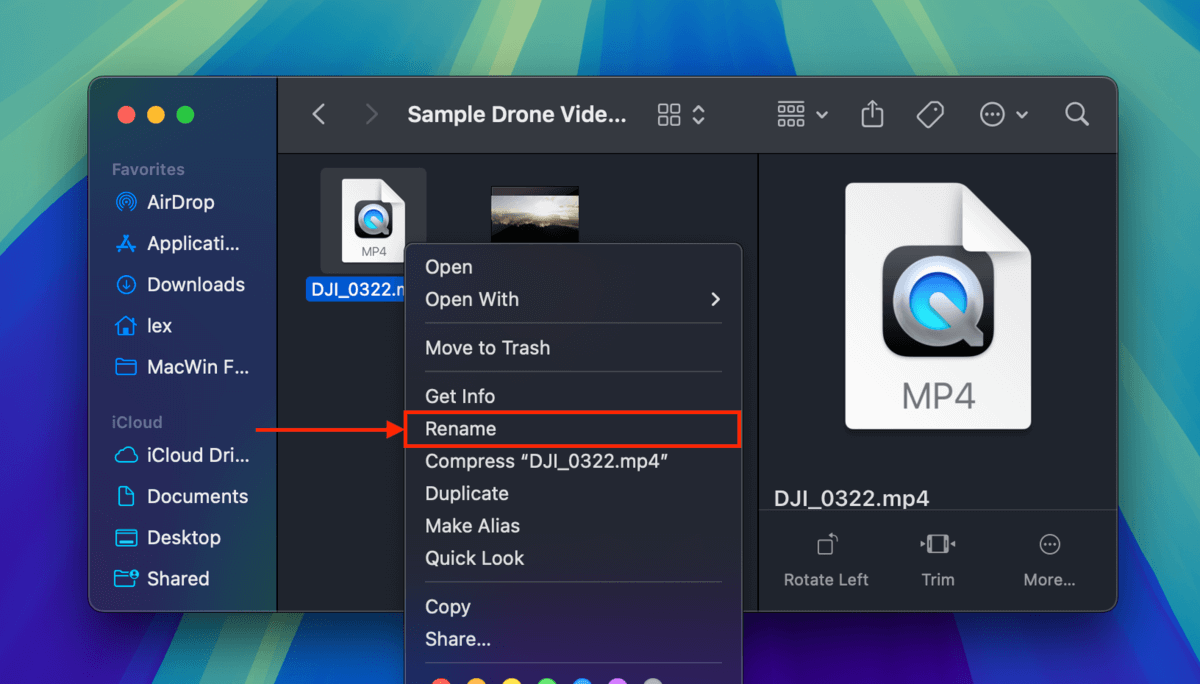
Paso 3. Cambia la extensión de archivo de tu video de dron a avi y presiona Regresar para confirmar la edición. 
Paso 4. Descargar e instalar VLC Media Player.
Paso 5. Abra VLC Media Player. En la barra de menú, haga clic en VLC media player > Configuración… 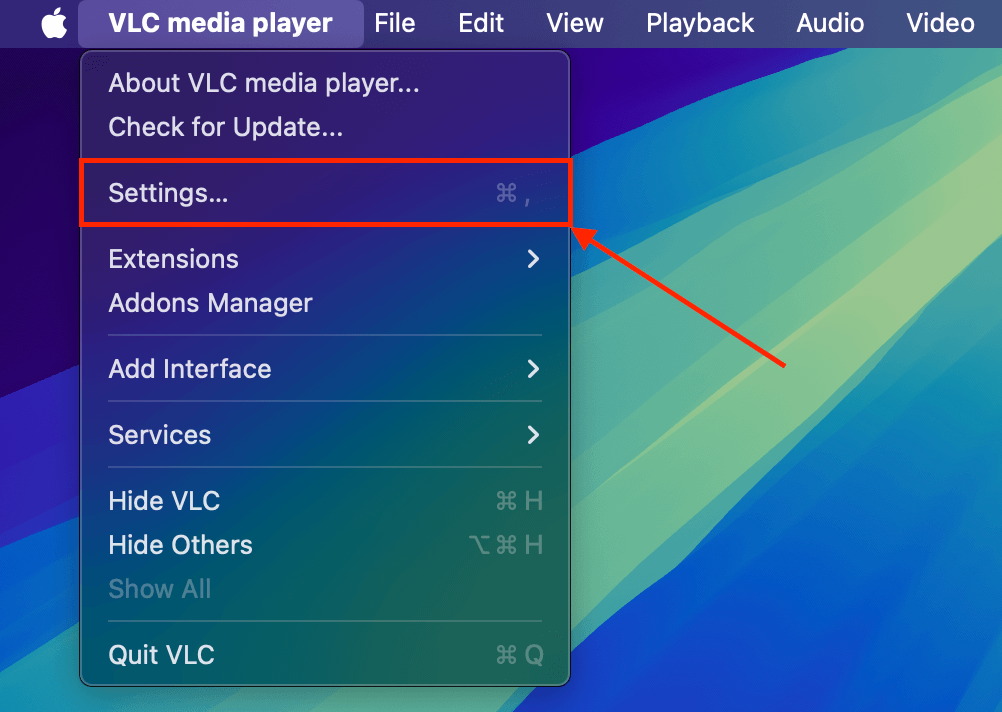
Paso 6. Navega al menú Entrada / Codecs . Haz clic en el menú desplegable junto a Reparar archivos AVI y elige Siempre arreglar . Luego, haz clic en Guardar . 
Paso 7. Intenta abrir tu video con VLC: la aplicación intentará repararlo automáticamente. Si el intento de reparación es exitoso, tu video debería reproducirse.
Método 5: Repara el Video de tu Drone DJI con Djifix
Djifix es una herramienta gratuita y de código abierto para reparar videos DJI, diseñada específicamente para arreglar videos de drones tomados por los modelos de drones DJI Phantom, Mavic, Spark e Inspire. Puede ayudar a que los videos corruptos sean reproducibles nuevamente al solucionar problemas moderados de indexación y reparar fotogramas dañados.
Aparte de su soporte limitado, la otra gran debilidad de djifix es la falta de una GUI — solo se puede utilizar la herramienta a través de comandos en la Terminal. ¡Pero mientras sigas las instrucciones a continuación, deberías estar completamente bien!
Paso 1. Descargar el archivo djifix.
Paso 2. Copia tanto el archivo djifix como tu video dañado del dron DJI a tu carpeta de Películas (Finder > Ir > Inicio). 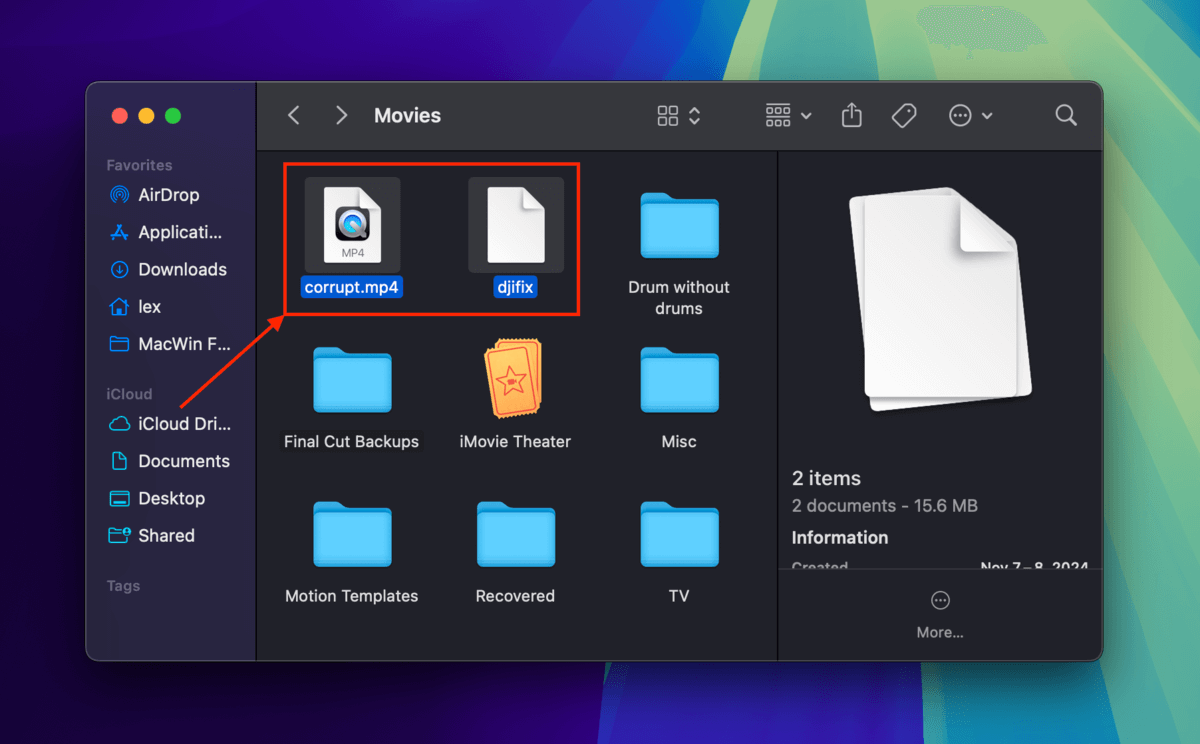
Paso 3. Abre la aplicación Terminal (Finder > Aplicaciones > Utilidades). Apuntemos Terminal a la carpeta Movies usando el siguiente comando:
cd Movies

Paso 4. A continuación, modifica los permisos del archivo djifix y hazlo ejecutable:
chmod +x djifix
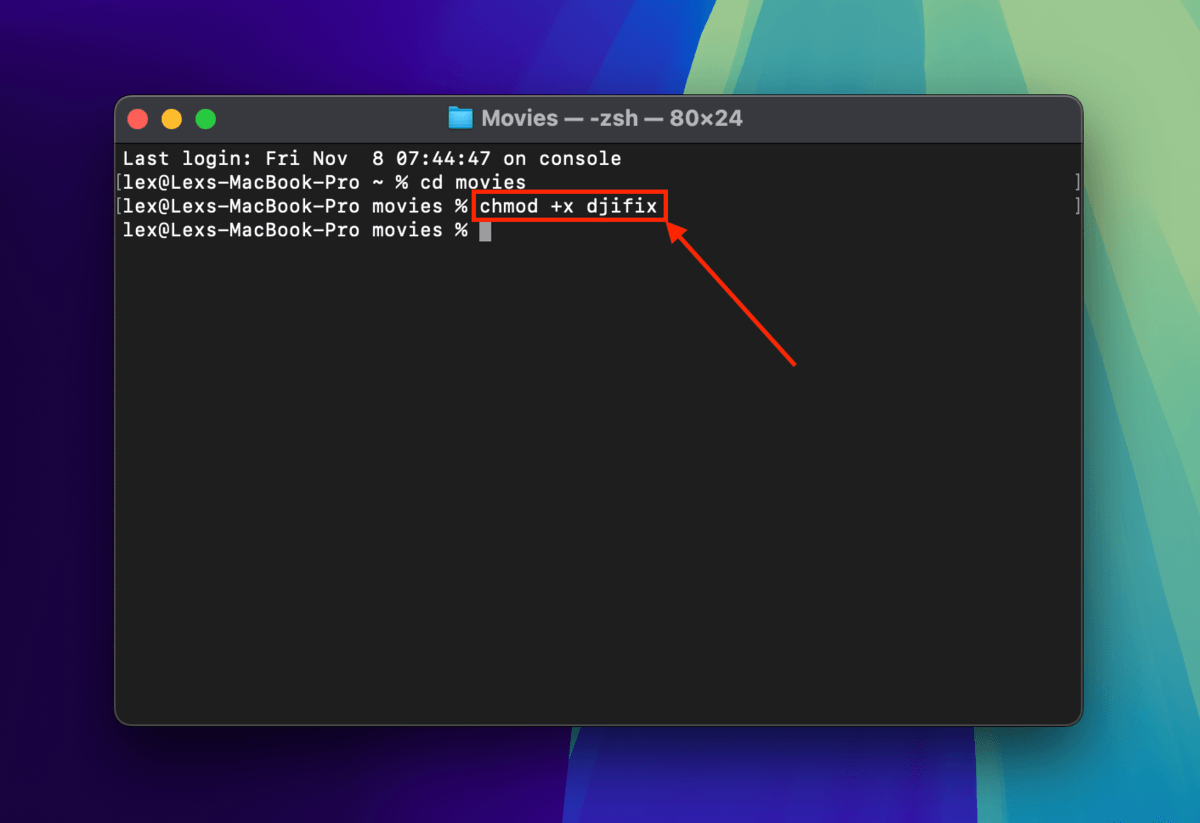
Paso 5. Con este comando, ejecuta el archivo djifix y dirígelo hacia tu video dañado:
./djifix corrupt.mp4
Reemplaza corrupto .mp4 con el nombre de archivo y la extensión de archivo de tu propio video. Es posible que tengas que permitir la aplicación a través de Configuración del Sistema > Privacidad & Seguridad (desplázate hacia abajo a la sección Seguridad y haz clic en Permitir de todos modos . 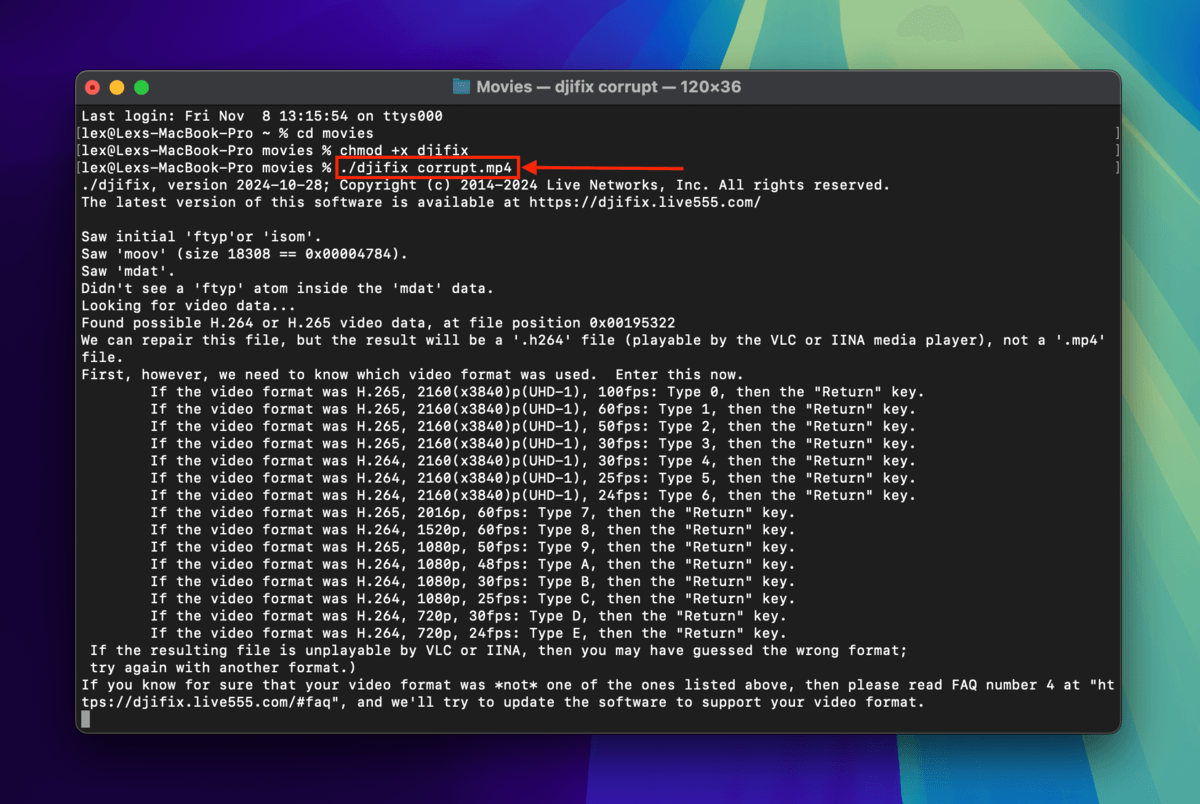
Paso 6. Toma nota del formato de tu video de la lista que imprimió el Terminal. Finalmente, presiona el recomendado tecla de número o letra y pulsa Regresar (como verás en la captura de pantalla a continuación, es la tecla 7 para mí). Djifix imprimirá los resultados del intento de reparación en el Terminal para ti. 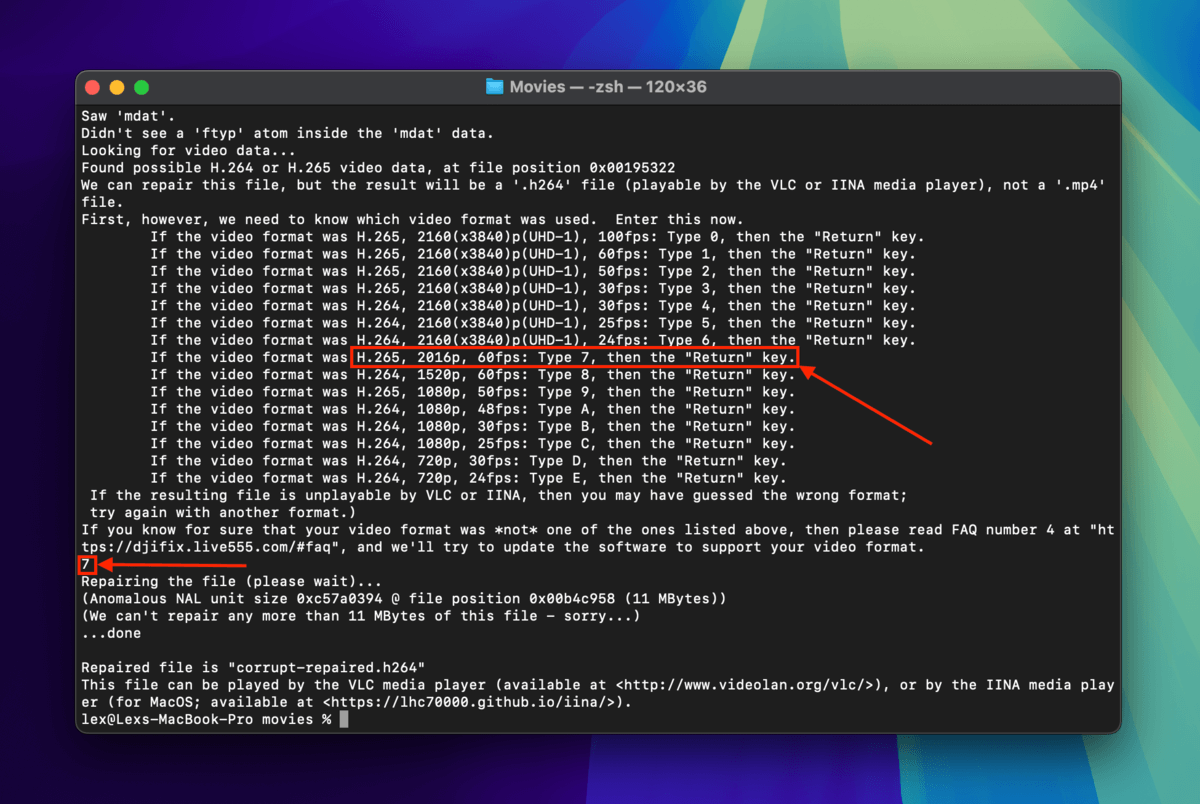
Método 6: Convertir el Formato de Archivo del Video de tu Dron DJI
Los drones DJI utilizan los formatos de archivo MOV y MP4, que son contenedores multimedia complejos y de alta calidad. Al convertir tu archivo MOV o MP4 de dron a otro formato, es posible que puedas eludir ciertos errores y hacer que el video sea reproducible nuevamente.
Opción A: Convertidor de video en línea
La forma más fácil de convertir el formato de archivo de un video es usando una de las muchas aplicaciones web de conversión de video disponibles en línea. Muchas de ellas convertirán tu video de forma gratuita si está por debajo de un cierto límite de tamaño de archivo. Para esta demostración, utilizaremos una aplicación web llamada Zamzar, que es gratuita para videos de hasta 200 MB de tamaño de archivo.
Paso 1. Abra cualquier navegador y navegue a zamzar.com.
Paso 2. Haga clic Elegir archivos . 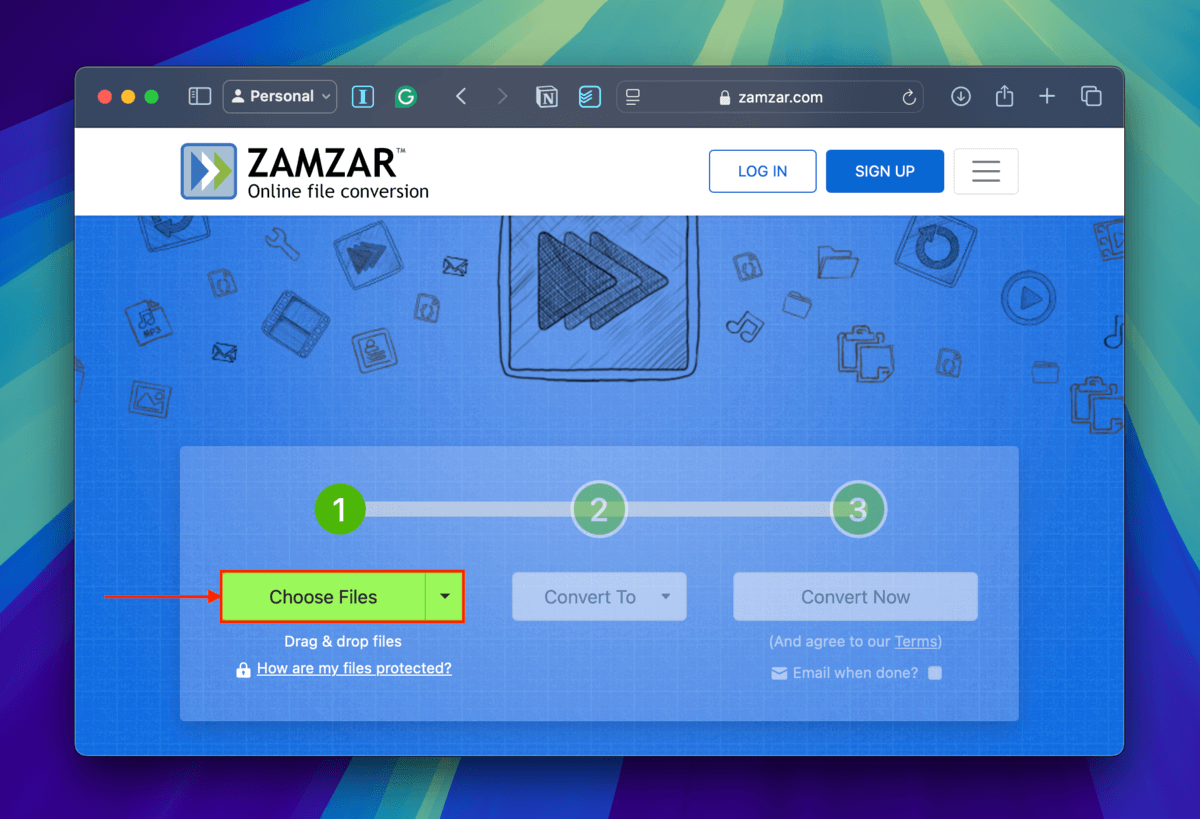
Paso 3. Seleccione su video dañado del dron DJI y haga clic en Subir . 
Paso 4. Elija un nuevo formato de archivo para su video de dron y haga clic en Convertir . 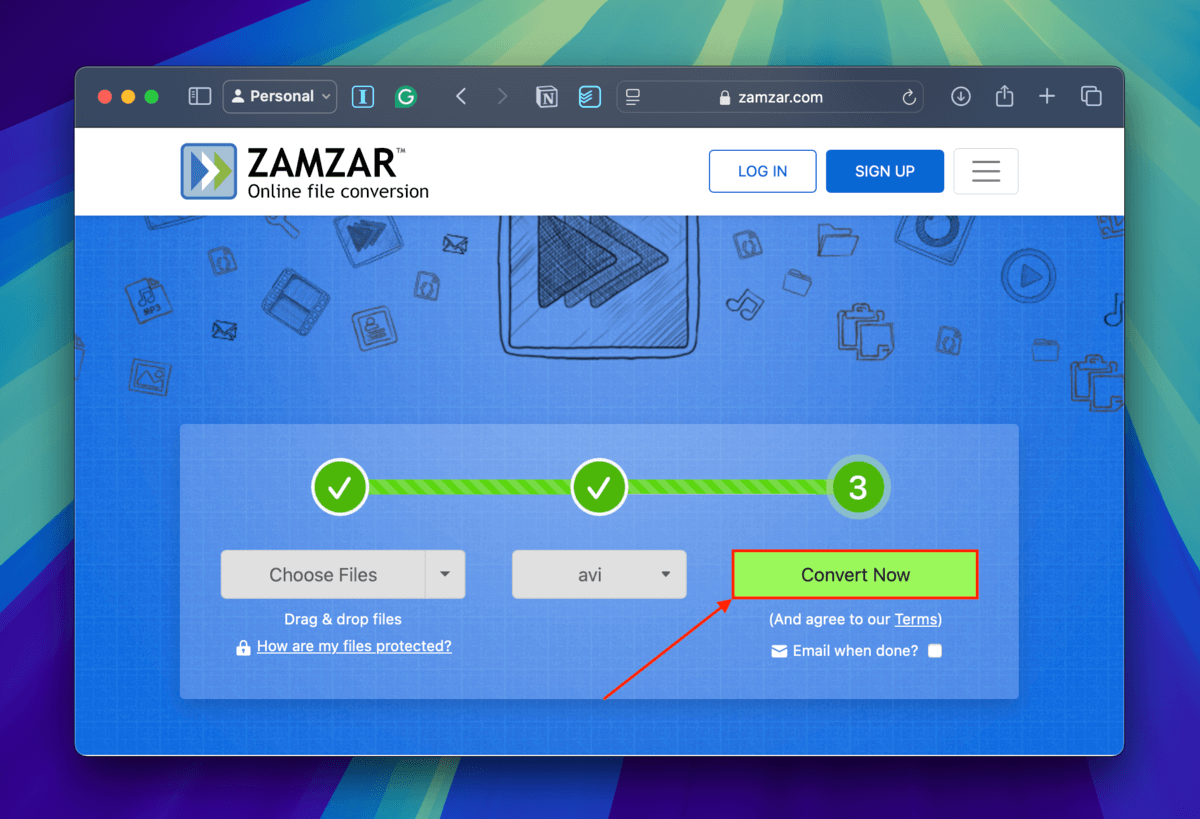
Opción B: Opción Convertir/Guardar de VLC
Si el tamaño del archivo de su video es mayor que el límite máximo de las herramientas en línea que desea usar, puede utilizar la función de conversión de VLC Media Player en su lugar. También es un buen método alternativo si su red es demasiado inestable para cargar un archivo de video grande sin interrupciones.
Paso 1. Descargar e instale VLC Media Player.
Paso 2. Abre VLC Media Player. Luego, en la barra de menú, haz clic en Archivo > Convertir / Transmitir.
Paso 3. Haga clic en abrir archivo multimedia…
Paso 4. Hacer clic Personalizar…
Paso 5. En el menú de Encapsulación, seleccione AVI . Luego, haga clic en Aplicar .
Paso 6. Haz clic en Guardar como Archivo .
Paso 7. Elige el nombre, etiquetas y la ubicación de guardado del archivo de video convertido. Luego, haz clic en Guardar .
Paso 8. Haga clic en Guardar nuevamente para iniciar el proceso de conversión. Una vez que VLC guarde exitosamente su video como un archivo AVI, intente abrirlo.
¿Encontraste múltiples videos corruptos en tu tarjeta microSD?
Si hay múltiples videos corruptos en tu microSD (especialmente si ha ocurrido varias veces recientemente), es probable que tu tarjeta de memoria esté dañada. Recomendamos encarecidamente que la reemplaces lo antes posible para evitar problemas mayores en el futuro.






